Темы — одна из основных концепций WordPress, которая делает платформу такой красивой. Имея более 10 000 доступных тем, есть много вариантов, и многие темы, которые вы, вероятно, уже использовали и решили, что они вам не подходят.
Независимо от того, пробовали ли вы разные варианты оформления своего веб-сайта или просто собрали коллекцию после множества редизайнов, скорее всего, на вашем сайте хранится больше тем WordPress, чем вам нужно.
Вскоре ваша установка WordPress будет выглядеть как магазин тем! Когда это произойдет, пришло время привести в порядок и удалить ненужные темы.
Ведь как только вы найдете лучшая тема для вашего сайта, нет особых причин для переключения. Вы можете легко удалить тему WordPress со своей панели инструментов или использовать FTP или файловый менеджер.
В этом посте мы покажем вам все способы удаления темы WordPress с вашего сайта.
Приступаем к удалению!
Содержание
1 Почему вы должны удалить тему WordPress?
Наличие нескольких неиспользуемых тем вредно для сайта WordPress.
Чрезмерное количество файлов темы может снизить производительность вашего веб-сайта и занять место на диске.
Более того, неактивные темы, скорее всего, устарели. Отсутствие обновлений может привести к тому, что хакеры смогут воспользоваться уязвимостями в системе безопасности.
Вы можете рассмотреть возможность удаления темы со своего сайта по нескольким причинам. Давайте рассмотрим их подробно.
1.1 Вы тестируете тему
Вероятно, вам следует удалить тему WordPress, если вы только тестируете ее и не хотите использовать на своем действующем веб-сайте. Такая ситуация часто возникает из-за того, что большинство пользователей WordPress тестируют различные темы, прежде чем остановиться на одной.
1,2 Проблемы с безопасностью
Темы WordPress распространены риск безопасности фактор. Удаление неиспользуемых файлов темы выгодно, так как это уменьшает количество точек атаки на ваш сайт.
1,3 Проблемы с хранением
Тема — это набор файлов — это не должно вызывать удивления, поэтому неиспользуемая тема — это просто набор ненужных файлов, которые занимают место на вашем хостинг-сервере. Если вы поддерживаете свою библиотеку старых тем, существует вероятность превышения выделенного вам места для хранения, что может привести к дополнительным расходам или сбоям в работе.
Дополнительные файлы, которыми нужно управлять при создании резервных копий, переключении хостов и проверке вашего веб-сайта на предмет проблем с SEO и безопасностью, — все это последствия избыточных файлов. Почему бы не держать вещи в порядке?
Может показаться, что деактивация темы решает эти проблемы. Тем не менее, эти файлы темы все еще существуют на вашем сервере. Полное удаление тем из вашей установки WordPress удаляет их с вашего сервера.
1,4 Тема вызывает проблемы
К сожалению, темы часто приводят к проблемам на сайтах либо напрямую, либо в результате конфликта с плагином или другим элементом сайта. Кроме того, тема может изменять любые сделанные вами пользовательские настройки, например код CSS.
Включение режима отладки обычно показывает, виновата ли ваша тема в ошибке. Обычно вы увидите название темы в сообщении об ошибке, если тема является виновником.
Если тема вызывает проблемы, обязательно удалите ее! Если это было источником проблемы, сообщение об ошибке должно исчезнуть.
2 Когда не следует удалять тему WordPress?
Хотя неиспользуемые темы обычно создают бесполезный беспорядок, в некоторых случаях вам нужно оставить деактивированную тему. Некоторые из них:
- Предположим, вы используете дочернюю тему в качестве активной темы. В этом случае вы должны установить (и деактивировать) родительскую тему активной дочерней темы на своем сайте.
- Предположим, вы хотите сохранить тему в качестве резервной копии. Например, использование нескольких стандартных тем WordPress (таких как Twenty One, Twenty Twenty и т. д.) относительно безопасно.
- Предположим, вы тестируете несколько тем. Чтобы любые изменения, которые вы вносите, не влияли на ваш работающий веб-сайт и не мешали посетителям, предпочтительнее выполнять это на тестовом сайте WordPress.
Если ни один из них не относится к вам, читайте дальше, чтобы узнать, как удалить тему WordPress с вашего сайта.
3 Прежде чем что-то удалять…
…но сначала подождите! Не удаляйте ничего, пока не проверите эти шаги.
3.1 Убедитесь, что вы не используете дочернюю тему
Убедитесь, что вы не используете дочернюю тему. Когда вы используете дочернюю тему и удаляете родительскую тему, дочерняя тема больше не будет работать.
3.2 Если вы используете мультисайт WordPress
Удаление тем может быть сложной задачей, если вы находитесь в многосайтовой сети. Это особенно верно, если у вас есть десятки или сотни сайтов в вашей сети.
Прежде чем удалить тему WordPress, убедитесь, что ни один из ваших сайтов не использует ее.
Если вы не управляете всеми дочерними сайтами напрямую (например, если есть другие веб-администраторы), вы также захотите связаться с ними и убедиться, что темы, которые вы хотите удалить, не используются.
Иногда неактивная тема может регулярно использоваться для целей тестирования, поэтому всегда сначала спрашивайте.
3.3 Создайте резервную копию темы
Вы должны создать резервную копию, если тема не используется широко или по иным причинам может быть недоступна в будущем. Если возможно, загрузите исходные файлы темы оттуда, где вы их приобрели или загрузили, например MyThemeShop.
Вы также можете использовать плагин для резервного копирования, например UpdraftPlus. Хотя этот плагин предназначен для резервного копирования всего вашего веб-сайта, вы также можете включить темы в свою резервную копию.
Еще один способ создать резервную копию темы — загрузить папку темы на свой компьютер. Вы можете использовать FTP клиент или приложение File Manager на панели управления вашей учетной записи хостинга WordPress.
После подключения перейдите к /wp-контент/темы/ папку и загрузите папку с темой на свой компьютер.
Вы можете удалить тему WordPress, как только создадите резервную копию старой темы.
4 Как удалить тему WordPress?
Прошли все контрольные списки, упомянутые выше? Готовы удалить или удалить тему WordPress? Пойдем!
4.1 Удалить тему WordPress через панель управления WordPress
Это самый простой и легкий способ удалить тему WordPress.
Сначала перейдите к Внешний вид > Темы на панели инструментов WordPress и выберите тему, которую хотите удалить.
Детали темы откроются во всплывающем окне. Нажать на Удалить кнопку в правом нижнем углу, как показано ниже.
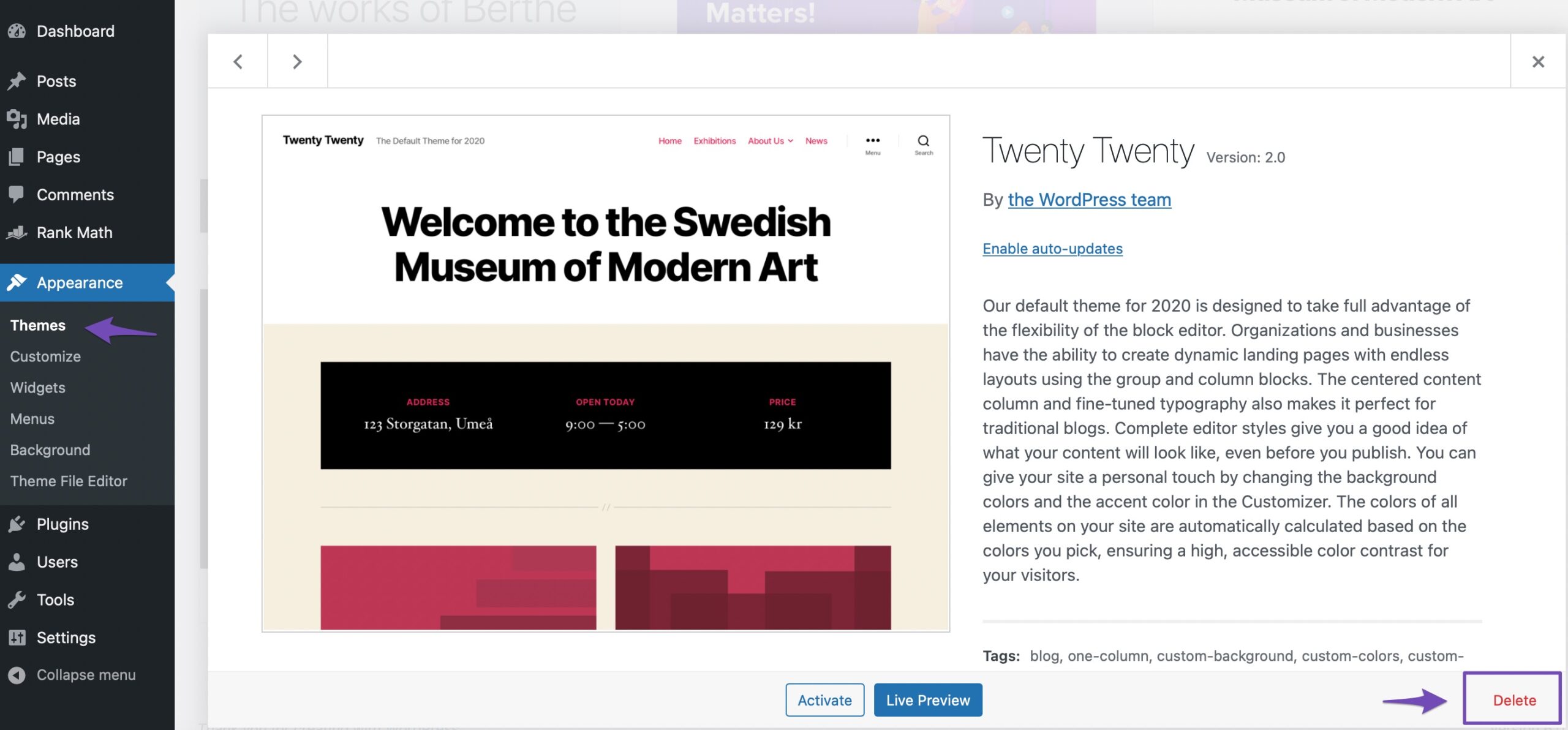
На экране появится подтверждающее сообщение. Нажмите ХОРОШО чтобы принять подтверждающее сообщение, и ваша тема будет удалена.
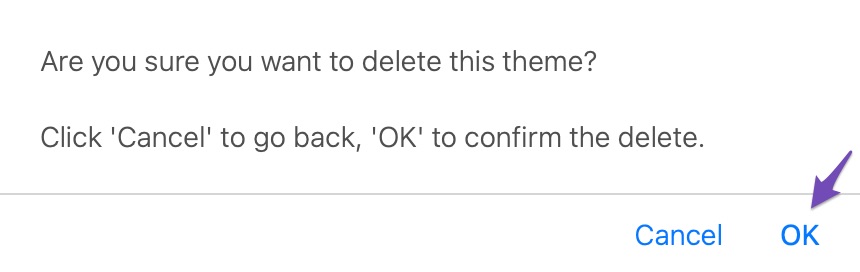
4.2 Удалить тему WordPress через FTP
Если вы хотите удалить тему WordPress через FTP, вы также можете легко это сделать.
Для этого подключитесь к своему сайту WordPress с помощью FTP-клиента, а затем перейдите к темы папка из public_html/wp-контент, как показано ниже.
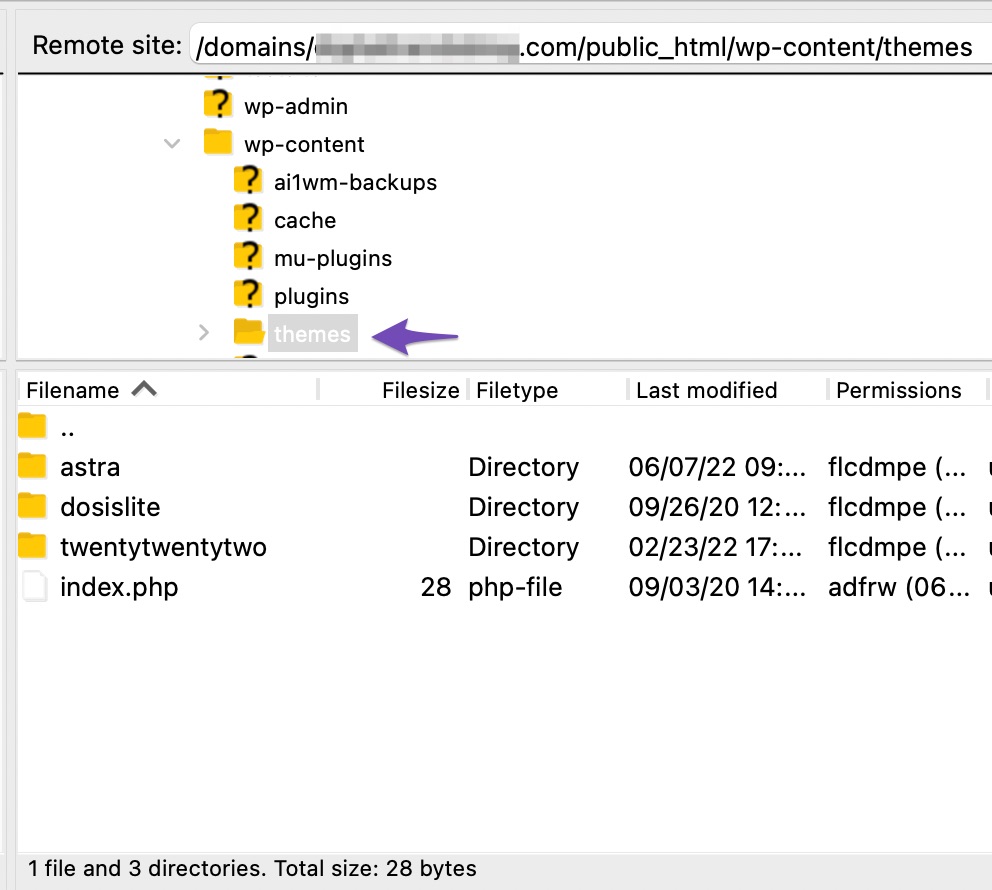
Затем найдите папку темы, которую вы хотите удалить. Щелкните правой кнопкой мыши имя папки и выберите Удалить вариант.
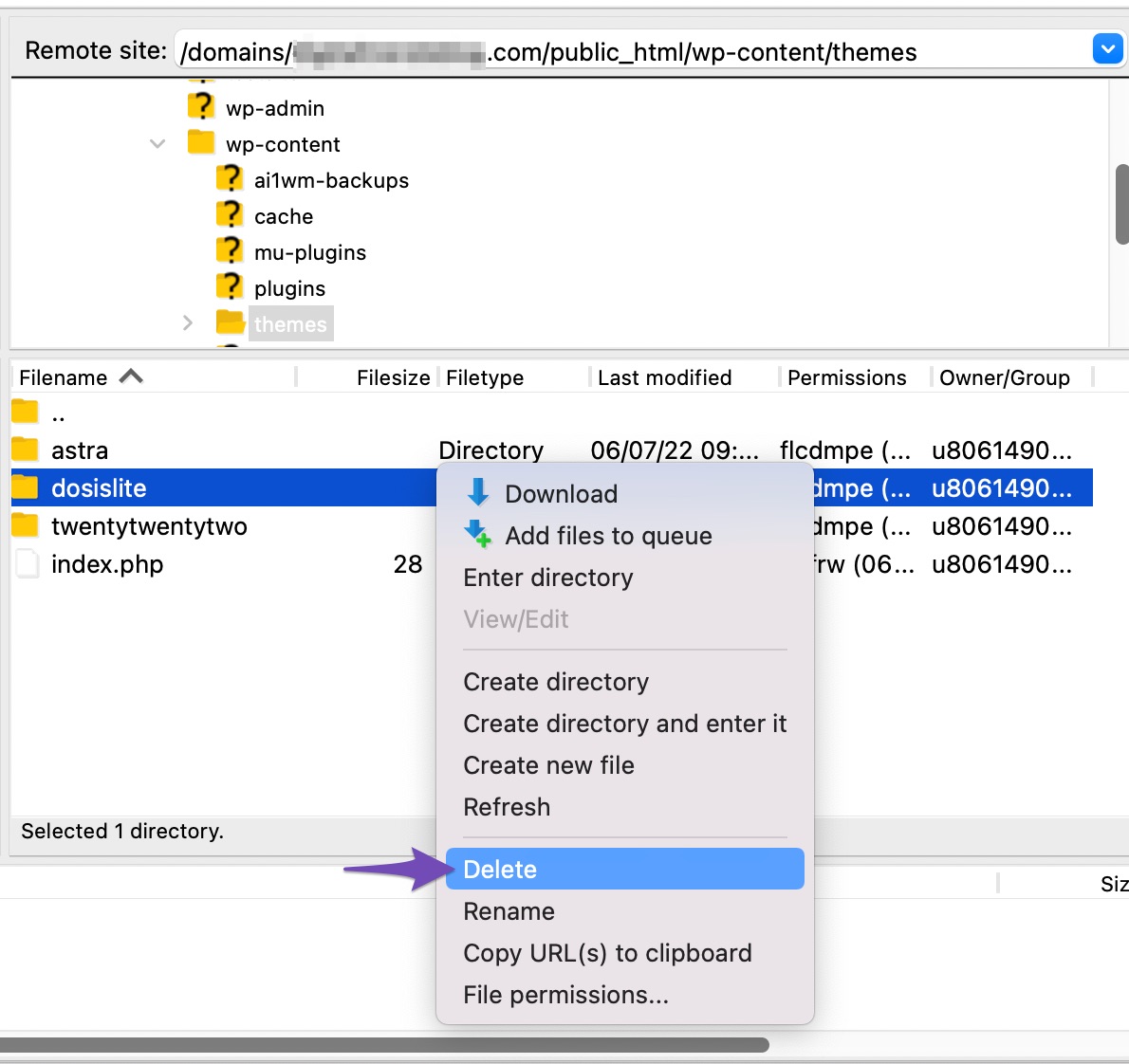
Теперь FTP-клиент удалит выбранную вами тему.
4.3 Удалить тему WordPress с помощью файлового менеджера
Если вы столкнулись с трудностями при использовании FTP-клиента, вы можете использовать диспетчер файлов в панели управления веб-хостингом, чтобы удалить тему WordPress.
Войдите в панель управления учетной записью хостинга и нажмите кнопку Файловый менеджер, как показано ниже.
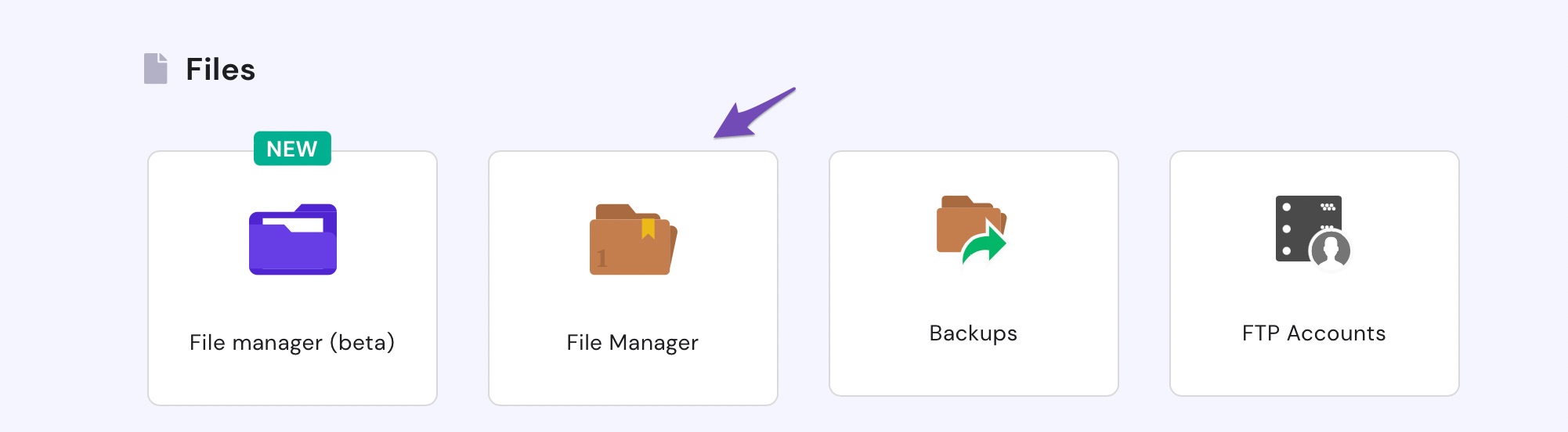
Далее перейдите к темы папка из public_html/wp-контент. Щелкните правой кнопкой мыши тему, которую вы хотите удалить, щелкните значок Удалить вариант, и все.
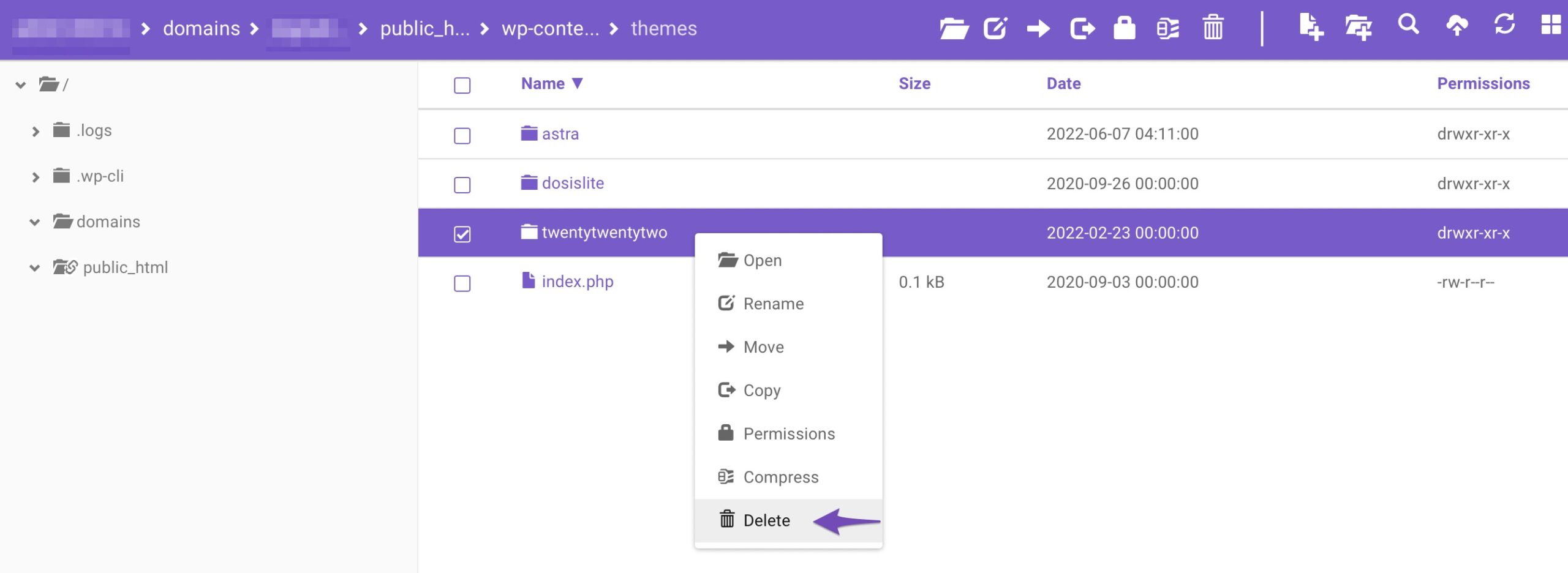
4.4 Удалить тему, связавшись с хостом
Хотя для удаления темы WordPress обычно не требуется связываться с вашим хостом, это может быть полезно, если ваша тема сложна и содержит дополнительные компоненты.
Пожалуйста, свяжитесь с вашим хостом, если у вас возникнут проблемы с удалением вашей темы, особенно если вы используете управляемый пакет хостинга WordPress.
5 Что делать после удаления темы?
Хотя удаление темы — простой процесс, возможно, вы еще не закончили. Просмотрите файлы WordPress на наличие остатков удаленной темы; они все еще могут занимать место на сервере.
Этот контент включает в себя:
- Изображений
- Меню
- Фиктивный контент, такой как сообщения от разработчика
- Виджеты
Все они, скорее всего, неактивны, но вот как их можно полностью удалить.
5.1 Удалить изображения
Перейдите к Медиа библиотека и вручную удалите все изображения, которые вы использовали только для этой темы.
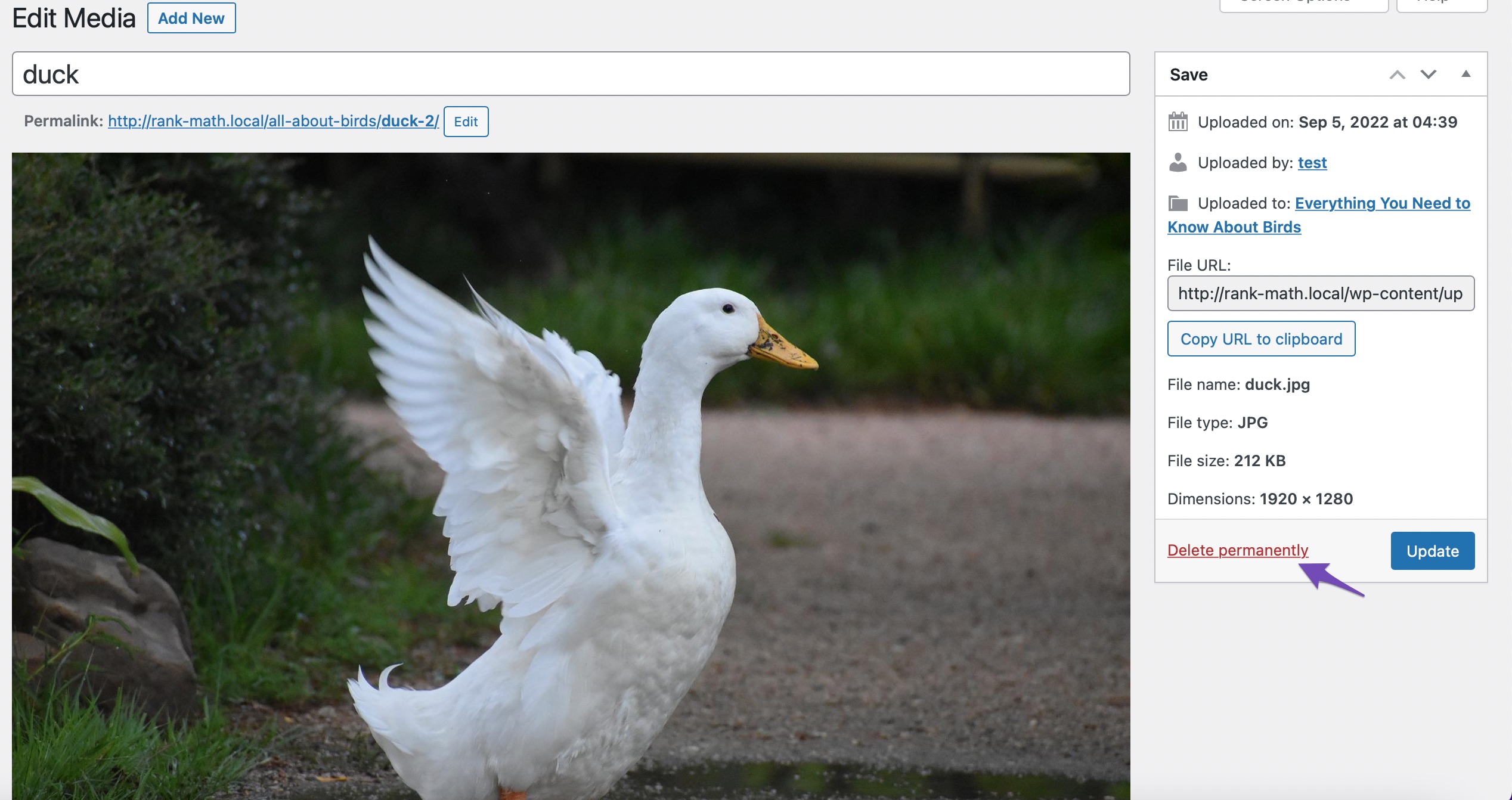
5.2 Удалить меню
Все темы имеют разное расположение меню. Таким образом, вам, возможно, придется либо переназначить расположение меню, либо удалить их, если они не используются.
Чтобы удалить меню, перейдите к Внешний вид > Меню с панели управления WordPress. Выберите меню и нажмите на Удалить менюкак показано ниже.
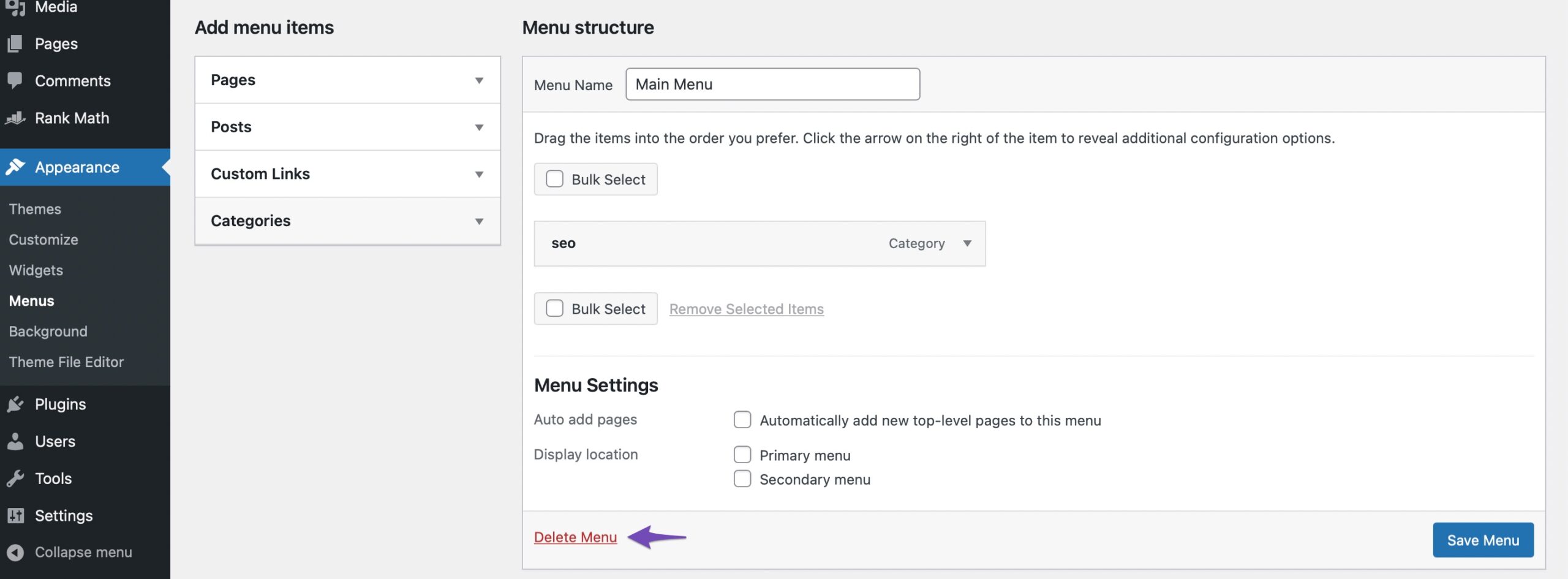
5.3 Фиктивный контент
Если предыдущая тема содержит фиктивный контент, такой как сообщения, страницы или настраиваемые типы сообщений, вы должны вручную просмотреть все это, чтобы удалить их, если хотите.
5.4 Удалить виджеты
Удалите все оставшиеся неиспользуемые виджеты из старой темы. Для этого перейдите к Внешний вид > Виджеты с панели управления WordPress. Вы можете найти их в Неактивные виджеты области, как показано ниже.
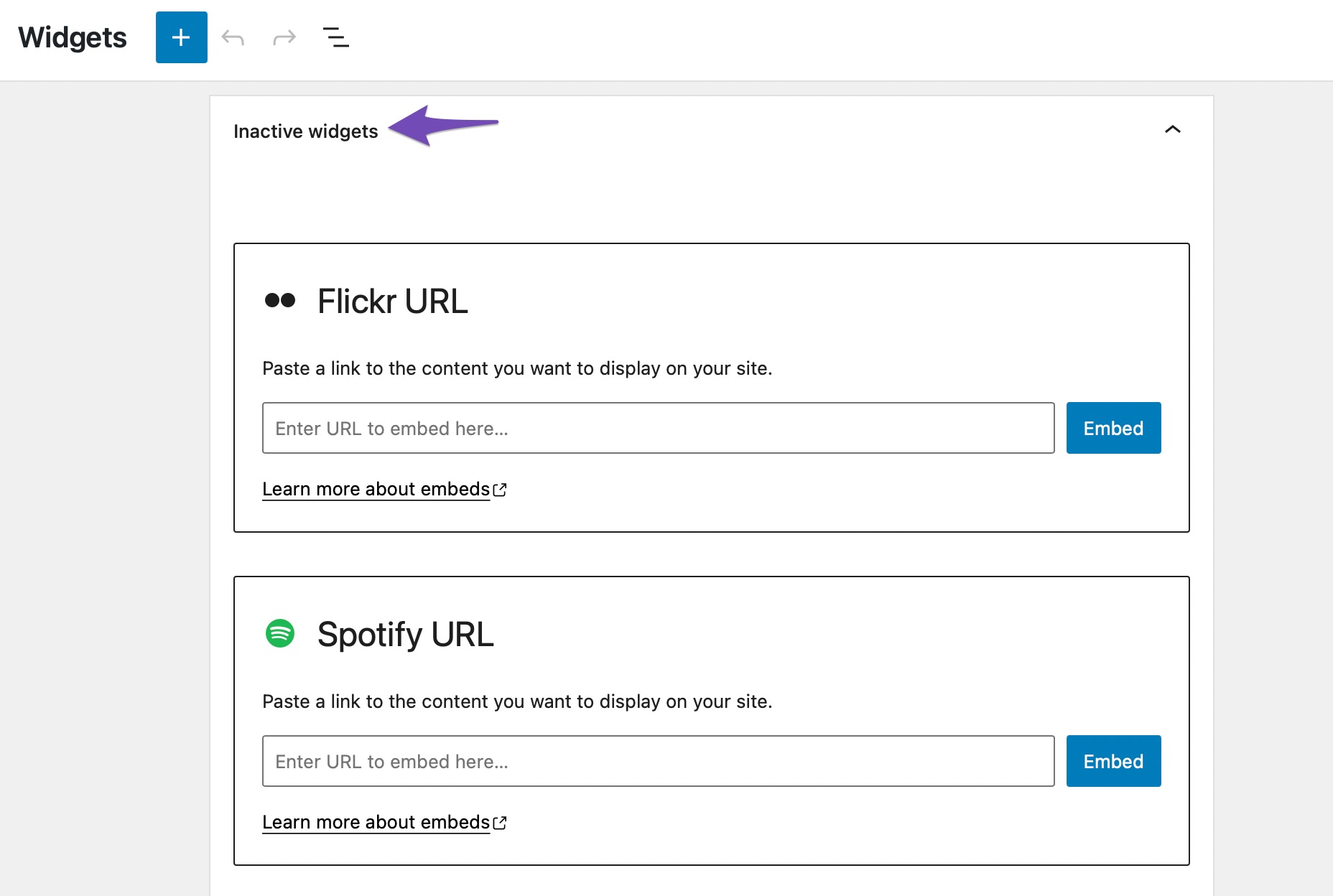
6 Заключение
Нет ничего плохого в том, чтобы поэкспериментировать с разными темами, прежде чем сделать окончательный выбор. Однако производительность и безопасность вашего сайта WordPress в конечном итоге улучшатся, если вы удалите те, которые больше не используете.
Как только вы удалите тему WordPress и неиспользуемый контент, ваш сайт станет более безопасным, легким и быстрым. Кроме того, всегда приятно иметь немного дополнительной передышки.
Вы когда-нибудь удаляли тему WordPress со своего сайта? Какой метод вы использовали для удаления темы WordPress? Дайте нам знать Твиттер @rankmathseo.

